python
windows安装python超详细图文教程
发布时间:2022-04-17 发布网站:脚本宝典
脚本宝典收集整理的这篇文章主要介绍了windows安装python超详细图文教程,脚本宝典觉得挺不错的,现在分享给大家,也给大家做个参考。
一.下载安装包
官网下载:python 3.6.0
打开链接滑到页面最下方
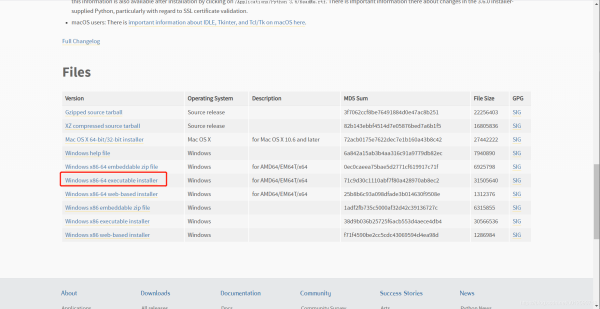
二. 开始安装
1.双击下载好的安装文件python-3.6.0-amd64.exe
Install Now :默认安装 Customize Installation:自定义安装 Add Python 3.6 to PATH: 将python 加入环境变量
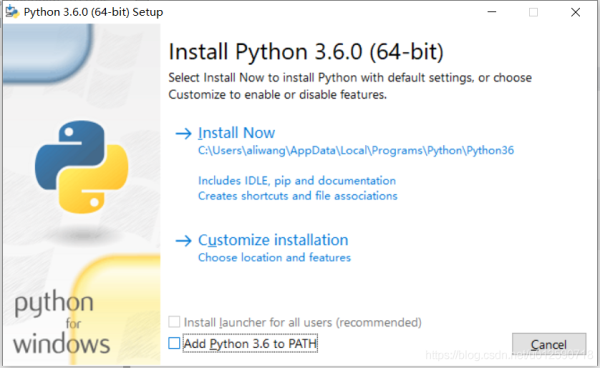
2.勾选Add Python 3.6 to PATH后,选择Customize Installation自定义安装
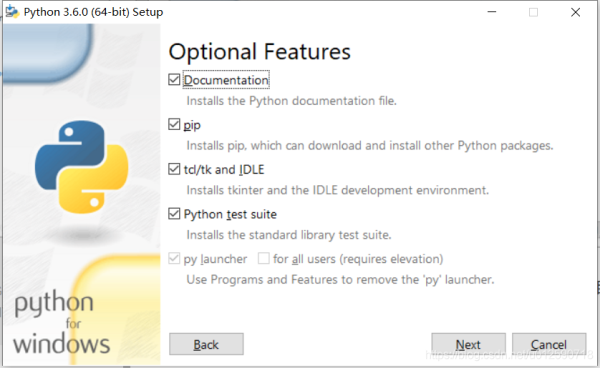
3.点击Next进行下一步
Install for all users: 为所有用户安装,默认为单位登录用户 Customize Install location: 选择安装目录, 默认为C:\Users\用户\AppData\Local\PRograms\Python\Python36
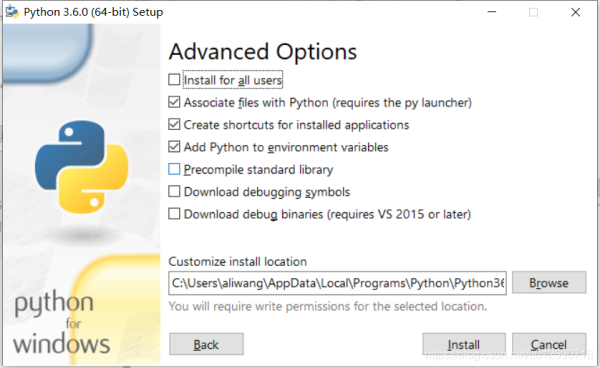
勾选Install for all users,选择安装目录, 例如我选择安装到D盘:
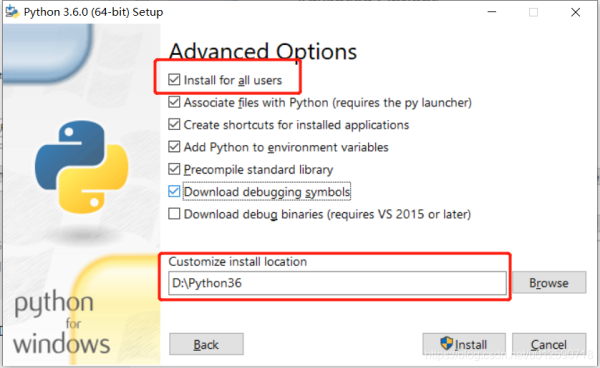
4. 点击Install,开始安装,安装过程可能会有点漫长,请耐心等待
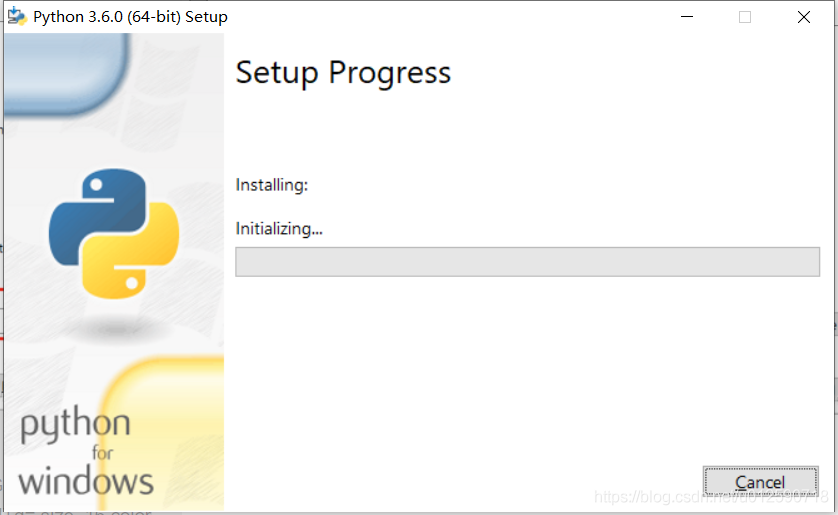
5.安装完成。点击Close即可
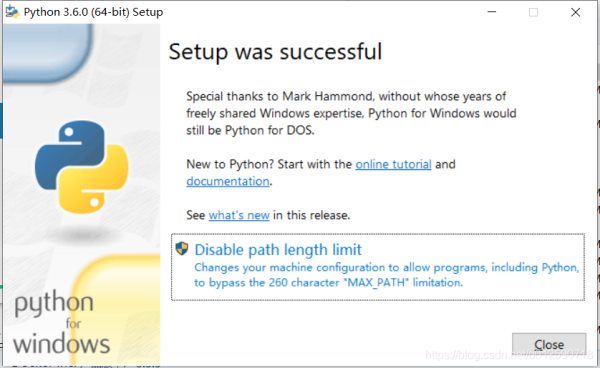
6.验证
①.win + R 输入cmd打开控制台
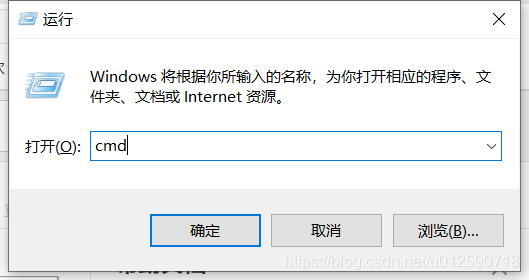
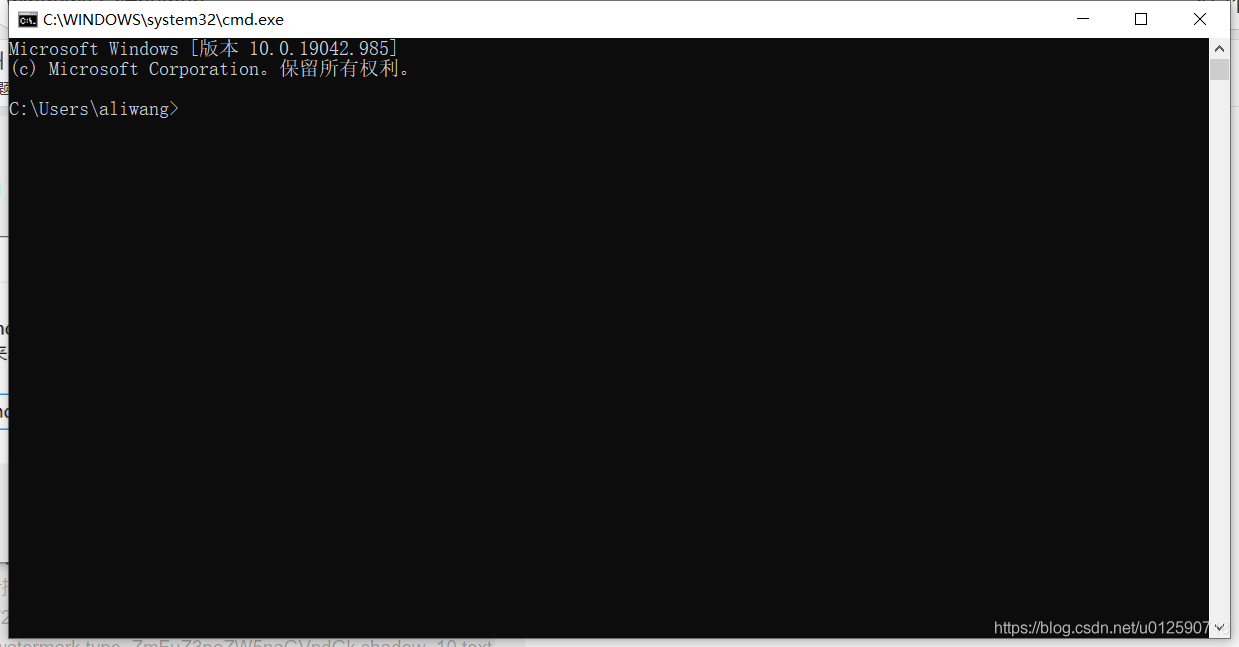
②。输入python -V
python -V
@H_406_79@
至此pyton安装完成
到此这篇关于windows安装python超详细图文教程的文章就介绍到这了,更多相关windows安装python内容请搜索脚本宝典以前的文章或继续浏览下面的相关文章希望大家以后多多支持脚本宝典!
您可能感兴趣的文章:
脚本宝典总结
以上是脚本宝典为你收集整理的windows安装python超详细图文教程全部内容,希望文章能够帮你解决windows安装python超详细图文教程所遇到的问题。
本图文内容来源于网友网络收集整理提供,作为学习参考使用,版权属于原作者。
如您有任何意见或建议可联系处理。小编QQ:384754419,请注明来意。
猜你在找的python相关文章
- python怎么读excel 2022-05-15
- Python Pygame实战之打地鼠小游戏 2022-04-17
- Django admin实现TextField字段changelist页面换行、空格正常显示 2022-04-17
- 基于Python实现的恋爱对话小程序详解 2022-04-17
- 分享6 个值得收藏的 Python 代码 2022-04-17
- python+appium实现自动化测试的示例代码 2022-04-17
- Python实现带GUI界面的手写数字识别 2022-04-17
- Python类的继承与多态详细介绍 2022-04-17
- Python实战之MNIST手写数字识别详解 2022-04-17
- Python实现自动玩贪吃蛇程序 2022-04-17
全站导航更多
html5HTML/XhtmlCSSXML/XSLTDreamweaver教程Frontpage教程心得技巧JavaScriptASP.NETPHP编程正则表达式AJAX相关ASP编程JSP编程编程10000问CSS/HTMLFlexvbsDOS/BAThtahtcpythonperl游戏相关VBA远程脚本ColdFusionMsSqlMysqlmariadboracleDB2mssql2008mssql2005SQLitePostgreSQLMongoDB星外虚拟主机华众虚拟主机Linuxwin服务器FTP服务器DNS服务器Tomcatnginxzabbix云和虚拟化bios系统安装系统系统进程Windows系列LINUXRedHat/CentosUbuntu/DebianFedoraSolaris红旗Linux建站经验微信营销网站优化网站策划网络赚钱网络创业站长故事alexa域名photoshop教程摄影教程Fireworks教程CorelDraw教程Illustrator教程Painter教程Freehand教程IndesignSketch笔记本主板内存CPU存储显卡显示器光存储鼠标键盘平板电脑安全教程杀毒防毒安全设置病毒查杀脚本攻防入侵防御工具使用业界动态Exploit漏洞分析
最新python教程